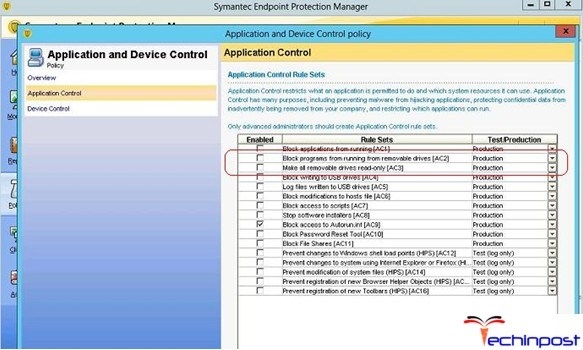ਬਹੁਤ ਸਾਰੇ ਪ੍ਰੋਗਰਾਮਾਂ ਅਤੇ ਗੇਮਜ਼ ਆਡੀਓ ਆਊਟਪੁਟ ਲਈ FMOD ਸਟੂਡਿਓ ਐਪੀ ਸਾਫਟਵੇਅਰ ਪੈਕੇਜ ਦਾ ਇਸਤੇਮਾਲ ਕਰਦੇ ਹਨ. ਜੇ ਤੁਹਾਡੇ ਕੋਲ ਇੱਕ ਜਾਂ ਕੁਝ ਲਾਇਬਰੇਰੀਆਂ ਨਹੀਂ ਹੁੰਦੀਆਂ, ਤਾਂ ਐਪਲੀਕੇਸ਼ਨ ਸ਼ੁਰੂ ਕਰਨ ਸਮੇਂ ਇੱਕ ਤਰੁੱਟੀ ਦਿਖਾਈ ਦੇ ਸਕਦੀ ਹੈ "ਐਫਐਮਓਡੀ ਸ਼ੁਰੂ ਨਹੀਂ ਕਰ ਸਕਦਾ.ਇੱਕ ਲੋੜੀਦਾ ਭਾਗ ਗੁੰਮ ਹੈ: fmod.dll, ਫੇਰ ਮੁੜ ਸਥਾਪਿਤ ਕਰੋ". ਪਰ ਨਿਰਧਾਰਤ ਪੈਕੇਜ ਨੂੰ ਮੁੜ ਸਥਾਪਿਤ ਕਰਨਾ -
ਇਹ ਸਿਰਫ ਇੱਕ ਤਰੀਕਾ ਹੈ, ਅਤੇ ਤਿੰਨ ਲੇਖ ਵਿੱਚ ਪੇਸ਼ ਕੀਤੇ ਜਾਣਗੇ.
Fmod.dll ਗਲਤੀ ਹੱਲ ਕਰਨ ਲਈ ਚੋਣਾਂ
ਗਲਤੀ ਖੁਦ ਇਹ ਕਹਿੰਦੀ ਹੈ ਕਿ ਐਫਐਮਓਡੀ ਸਟੂਡੀਓ ਐਪੀਆਈਏ ਪੈਕੇਜ ਨੂੰ ਮੁੜ ਸਥਾਪਿਤ ਕਰਕੇ, ਤੁਸੀਂ ਇਸ ਤੋਂ ਛੁਟਕਾਰਾ ਪਾ ਸਕਦੇ ਹੋ. ਪਰ ਇਸਤੋਂ ਇਲਾਵਾ, ਤੁਸੀਂ fmod.dll ਇੰਸਟਾਲੇਸ਼ਨ ਨੂੰ ਪੈਕੇਜ ਤੋਂ ਵੱਖਰਾ ਵਰਤ ਸਕਦੇ ਹੋ. ਤੁਸੀਂ ਇਸ ਨੂੰ ਆਪਣੇ ਆਪ ਹੀ ਕਰ ਸਕਦੇ ਹੋ, ਇੰਟਰਨੈਟ ਤੋਂ ਡਾਊਨਲੋਡ ਕਰਨ ਤੋਂ ਬਾਅਦ, ਜਾਂ ਉਸ ਪ੍ਰੋਗ੍ਰਾਮ ਦੀ ਵਰਤੋਂ ਕਰ ਸਕਦੇ ਹੋ ਜਿਸ ਵਿੱਚ ਤੁਹਾਨੂੰ ਉਸ ਲਾਇਬਰੇਰੀ ਦਾ ਨਾਂ ਦਰਸਾਉਣ ਦੀ ਜ਼ਰੂਰਤ ਹੁੰਦੀ ਹੈ ਜਿਸ ਨੂੰ ਤੁਸੀਂ ਲੱਭ ਰਹੇ ਹੋ ਅਤੇ ਕੁਝ ਬਟਨ ਦਬਾਓ
ਢੰਗ 1: DLL-Files.com ਕਲਾਈਂਟ
DLL-Files.com ਗਾਹਕ ਡਾਇਨਾਮਿਕ ਲਾਇਬਰੇਰੀਆਂ ਡਾਊਨਲੋਡ ਅਤੇ ਸਥਾਪਿਤ ਕਰਨ ਲਈ ਇੱਕ ਸੁਵਿਧਾਜਨਕ ਐਪਲੀਕੇਸ਼ਨ ਹੈ.
DLL-Files.com ਕਲਾਈਂਟ ਡਾਉਨਲੋਡ ਕਰੋ
ਇਸਦਾ ਇਸਤੇਮਾਲ ਕਰਨਾ ਬਹੁਤ ਸੌਖਾ ਹੈ:
- ਪ੍ਰੋਗਰਾਮ ਨੂੰ ਖੋਲ੍ਹਣ ਤੋਂ ਬਾਅਦ, ਖੋਜ ਖੇਤਰ ਵਿੱਚ ਲਾਇਬਰੇਰੀ ਦਾ ਨਾਮ ਦਿਓ.
- ਉਚਿਤ ਬਟਨ 'ਤੇ ਕਲਿੱਕ ਕਰਕੇ ਦਾਖਲ ਸਵਾਲ ਲਈ ਖੋਜ ਕਰੋ.
- ਲੱਭੀਆਂ ਲਾਇਬ੍ਰੇਰੀਆਂ ਦੀ ਸੂਚੀ ਵਿਚੋਂ, ਅਤੇ ਜ਼ਿਆਦਾਤਰ ਇਹ ਇੱਕ ਹੈ, ਲੋੜੀਦਾ ਇੱਕ ਚੁਣੋ.
- ਚੁਣੀ ਗਈ ਫਾਈਲ ਦੇ ਵਰਣਨ ਦੇ ਨਾਲ ਪੰਨੇ ਤੇ, ਕਲਿੱਕ ਕਰੋ "ਇੰਸਟਾਲ ਕਰੋ".



ਉਪਰੋਕਤ ਸਾਰੇ ਉਪਯੋਗਤਾਵਾਂ ਨੂੰ ਕਰਨ ਦੇ ਬਾਅਦ, ਤੁਸੀਂ ਸਿਸਟਮ ਵਿੱਚ fmod.dll ਲਾਇਬ੍ਰੇਰੀ ਨੂੰ ਸਥਾਪਿਤ ਕਰੋ. ਉਸ ਤੋਂ ਬਾਅਦ, ਇਸ ਲਈ ਲੋੜੀਂਦੇ ਸਾਰੇ ਐਪਲੀਕੇਸ਼ਨ ਬਿਨਾਂ ਗਲਤੀ ਤੋਂ ਸ਼ੁਰੂ ਹੋ ਜਾਣਗੇ.
ਢੰਗ 2: ਐਫ.ਐਮ.ਡੀ.
ਐਫਐਮਓਡੀ ਸਟੂਡਿਓ API ਨੂੰ ਸਥਾਪਿਤ ਕਰਕੇ ਤੁਸੀਂ ਉਪਰੋਕਤ ਪ੍ਰੋਗ੍ਰਾਮ ਦੀ ਵਰਤੋਂ ਕਰਦੇ ਹੋਏ ਉਸੇ ਨਤੀਜੇ ਪ੍ਰਾਪਤ ਕਰੋਗੇ. ਪਰ ਸ਼ੁਰੂ ਕਰਨ ਤੋਂ ਪਹਿਲਾਂ ਤੁਸੀਂ ਇੰਸਟਾਲਰ ਨੂੰ ਡਾਊਨਲੋਡ ਕਰਨ ਦੀ ਲੋੜ ਹੈ.
- ਡਿਵੈਲਪਰ ਦੀ ਸਾਈਟ ਤੇ ਰਜਿਸਟਰ ਕਰੋ ਅਜਿਹਾ ਕਰਨ ਲਈ, ਅਨੁਸਾਰੀ ਇਨਪੁਟ ਖੇਤਰਾਂ ਵਿੱਚ ਸਾਰਾ ਡੇਟਾ ਦਾਖਲ ਕਰੋ. ਤਰੀਕੇ ਨਾਲ, ਖੇਤਰ "ਕੰਪਨੀ" ਭਰ ਨਹੀਂ ਸਕਦਾ ਦਾਖਲ ਹੋਣ ਉਪਰੰਤ ਬਟਨ ਦਬਾਓ "ਰਜਿਸਟਰ".
ਐੱਫ.ਐੱਮ.ਡੀ.
- ਉਸ ਤੋਂ ਬਾਅਦ, ਇਕ ਚਿੱਠੀ ਤੁਹਾਡੇ ਈਮੇਲ ਵਿਚ ਭੇਜੀ ਜਾਵੇਗੀ ਜਿਸ ਵਿਚ ਤੁਹਾਨੂੰ ਲਿੰਕ ਦੀ ਪਾਲਣਾ ਕਰਨ ਦੀ ਜ਼ਰੂਰਤ ਹੈ.
- ਹੁਣ 'ਤੇ ਕਲਿਕ ਕਰਕੇ ਬਣਾਏ ਗਏ ਖਾਤੇ ਵਿੱਚ ਲਾਗਇਨ ਕਰੋ "ਸਾਈਨ ਇਨ ਕਰੋ" ਅਤੇ ਰਜਿਸਟਰੇਸ਼ਨ ਡੇਟਾ ਦਾਖਲ ਕਰਦੇ ਹੋਏ.
- ਇਸਤੋਂ ਬਾਅਦ, ਐਫਐਮਓਡੀ ਸਟੂਡਿਓ API ਪੈਕੇਜ ਦੇ ਡਾਉਨਲੋਡ ਪੰਨੇ ਤੇ ਜਾਉ. ਇਹ ਬਟਨ ਤੇ ਕਲਿਕ ਕਰਕੇ ਵੈਬਸਾਈਟ ਤੇ ਕੀਤਾ ਜਾ ਸਕਦਾ ਹੈ. "ਡਾਉਨਲੋਡ" ਜਾਂ ਹੇਠਾਂ ਦਿੱਤੇ ਲਿੰਕ ਤੇ ਕਲਿੱਕ ਕਰਕੇ.
ਆਧਿਕਾਰਿਕ ਡਿਵੈਲਪਰ ਸਾਈਟ ਤੇ ਐਫਐਮਓਡੀ ਡਾਊਨਲੋਡ ਕਰੋ.
- ਇੰਸਟਾਲਰ ਨੂੰ ਡਾਉਨਲੋਡ ਕਰਨ ਲਈ ਤੁਸੀਂ ਬਸ ਕਲਿੱਕ ਕਰੋ "ਡਾਉਨਲੋਡ" ਉਲਟ "ਵਿੰਡੋਜ਼ 10 ਯੂ ਡਬਲਪੀ" (ਜੇ ਤੁਹਾਡੇ ਕੋਲ OS ਵਰਜਨ 10 ਹੈ) ਜਾਂ "ਵਿੰਡੋਜ਼" (ਜੇ ਕੋਈ ਹੋਰ ਸੰਸਕਰਣ).




ਇੰਸਟਾਲਰ ਨੂੰ ਤੁਹਾਡੇ ਕੰਪਿਊਟਰ ਤੇ ਡਾਊਨਲੋਡ ਕਰਨ ਤੋਂ ਬਾਅਦ, ਤੁਸੀਂ FMOD ਸਟੂਡਿਓ API ਨੂੰ ਇੰਸਟਾਲ ਕਰਨ ਲਈ ਸਿੱਧੇ ਜਾਰੀ ਕਰ ਸਕਦੇ ਹੋ. ਇਹ ਇਸ ਤਰ੍ਹਾਂ ਕੀਤਾ ਗਿਆ ਹੈ:
- ਫੋਲਡਰ ਨੂੰ ਡਾਉਨਲੋਡ ਕੀਤੀ ਫਾਇਲ ਨਾਲ ਖੋਲ੍ਹੋ ਅਤੇ ਇਸ ਨੂੰ ਚਲਾਓ.
- ਪਹਿਲੇ ਵਿੰਡੋ ਵਿੱਚ, ਕਲਿੱਕ ਕਰੋ "ਅੱਗੇ>".
- ਕਲਿਕ ਕਰਕੇ ਲਾਈਸੈਂਸ ਦੀਆਂ ਸ਼ਰਤਾਂ ਨੂੰ ਸਵੀਕਾਰ ਕਰੋ "ਮੈਂ ਸਹਿਮਤ ਹਾਂ".
- ਲਿਸਟ ਵਿਚੋਂ, ਐਫ.ਐਮ.ਡੀ.ਐੱਡ ਸਟੂਡਿਓ ਐਪੀਆਈ ਕੰਪੋਨੈਂਟ ਚੁਣੋ, ਜੋ ਕਿ ਤੁਹਾਡੇ ਕੰਪਿਊਟਰ ਤੇ ਸਥਾਪਿਤ ਕੀਤੀਆਂ ਜਾਣਗੀਆਂ ਅਤੇ ਕਲਿੱਕ ਕਰੋ "ਅੱਗੇ>".

ਨੋਟ: ਸਾਰੀਆਂ ਮੂਲ ਸੈਟਿੰਗਾਂ ਛੱਡਣ ਦੀ ਸਿਫਾਰਸ਼ ਕੀਤੀ ਜਾਂਦੀ ਹੈ, ਇਹ ਯਕੀਨੀ ਬਣਾਉਂਦਾ ਹੈ ਕਿ ਸਾਰੀਆਂ ਜਰੂਰੀ ਫਾਇਲਾਂ ਸਿਸਟਮ ਵਿੱਚ ਪੂਰੀ ਤਰ੍ਹਾਂ ਇੰਸਟਾਲ ਹਨ.
- ਖੇਤਰ ਵਿੱਚ "ਡੈਸਟੀਨੇਸ਼ਨ ਫੋਲਡਰ" ਫੋਲਡਰ ਦਾ ਮਾਰਗ ਦਿਓ ਜਿੱਥੇ ਪੈਕੇਜ ਇੰਸਟਾਲ ਕੀਤਾ ਜਾਵੇਗਾ. ਕਿਰਪਾ ਕਰ ਕੇ ਨੋਟ ਕਰੋ ਕਿ ਇਹ ਦੋ ਤਰੀਕਿਆਂ ਨਾਲ ਕੀਤਾ ਜਾ ਸਕਦਾ ਹੈ: ਮਾਰਗ ਨੂੰ ਦਸਤੀ ਟਾਈਪ ਕਰਕੇ ਜਾਂ ਇਸਨੂੰ ਦਰਸਾ ਕੇ "ਐਕਸਪਲੋਰਰ"ਬਟਨ ਦਬਾ ਕੇ "ਬ੍ਰਾਊਜ਼ ਕਰੋ".
- ਉਡੀਕ ਕਰੋ ਜਦੋਂ ਤੱਕ ਪੈਕੇਜ ਦੇ ਸਾਰੇ ਭਾਗ ਸਿਸਟਮ ਵਿੱਚ ਰੱਖੇ ਨਾ ਹੋਣ.
- ਬਟਨ ਦਬਾਓ "ਸਮਾਪਤ"ਇੰਸਟਾਲਰ ਵਿੰਡੋ ਬੰਦ ਕਰਨ ਲਈ.





ਜਦੋਂ ਐਫ.ਐਮ.ਡੀ. ਸਟੂਡਿਓ API ਪੈਕੇਜ ਦੇ ਸਾਰੇ ਭਾਗ ਕੰਪਿਊਟਰ ਤੇ ਸਥਾਪਿਤ ਕੀਤੇ ਜਾਂਦੇ ਹਨ, ਤਾਂ ਗਲਤੀ ਅਲੋਪ ਹੋ ਜਾਂਦੀ ਹੈ ਅਤੇ ਸਾਰੀਆਂ ਖੇਡਾਂ ਅਤੇ ਪ੍ਰੋਗਰਾਮਾਂ ਨੂੰ ਬਿਨਾ ਸਮੱਸਿਆਵਾਂ ਦੇ ਚੱਲਣਗੀਆਂ.
ਢੰਗ 3: ਡਾਊਨਲੋਡ ਕਰੋ fmod.dll
ਸਮੱਸਿਆ ਨੂੰ ਹੱਲ ਕਰਨ ਲਈ, ਤੁਸੀਂ OS ਤੇ fmod.dll ਲਾਇਬ੍ਰੇਰੀ ਨੂੰ ਸੁਤੰਤਰ ਰੂਪ ਵਿੱਚ ਇੰਸਟਾਲ ਕਰ ਸਕਦੇ ਹੋ. ਅਜਿਹਾ ਕਰਨ ਲਈ, ਤੁਹਾਨੂੰ ਹੇਠ ਲਿਖੇ ਕੰਮ ਕਰਨ ਦੀ ਲੋੜ ਹੈ:
- DLL ਫਾਇਲ ਡਾਊਨਲੋਡ ਕਰੋ.
- ਫਾਈਲ ਡਾਇਰੈਕਟਰੀ ਖੋਲੋ
- ਇਸ ਨੂੰ ਕਾਪੀ ਕਰੋ.
- 'ਤੇ ਜਾਓ "ਐਕਸਪਲੋਰਰ" ਸਿਸਟਮ ਡਾਇਰੈਕਟਰੀ ਵਿੱਚ ਤੁਸੀਂ ਇਸ ਲੇਖ ਤੋਂ ਇਸਦਾ ਸਹੀ ਪਤਾ ਕਰ ਸਕਦੇ ਹੋ.
- ਕਲਿਪਬੋਰਡ ਤੋਂ ਇੱਕ ਖੁੱਲੀ ਫੋਲਡਰ ਵਿੱਚ ਲਾਇਬਰੇਰੀ ਪੇਸਟ ਕਰੋ


ਜੇ ਇਸ ਹਦਾਇਤ ਦੇ ਲਾਗੂ ਹੋਣ ਤੋਂ ਬਾਅਦ ਸਮੱਸਿਆ ਬਣੀ ਰਹਿੰਦੀ ਹੈ, ਤਾਂ ਡੀਐੱਲਐਲ ਨੂੰ ਓਐਸ ਵਿਚ ਰਜਿਸਟਰ ਕਰਨਾ ਜ਼ਰੂਰੀ ਹੈ. ਇਸ ਪ੍ਰਕਿਰਿਆ ਨੂੰ ਲਾਗੂ ਕਰਨ ਲਈ ਵਿਸਤ੍ਰਿਤ ਨਿਰਦੇਸ਼ ਇਸ ਲੇਖ ਵਿਚ ਮਿਲ ਸਕਦੇ ਹਨ.